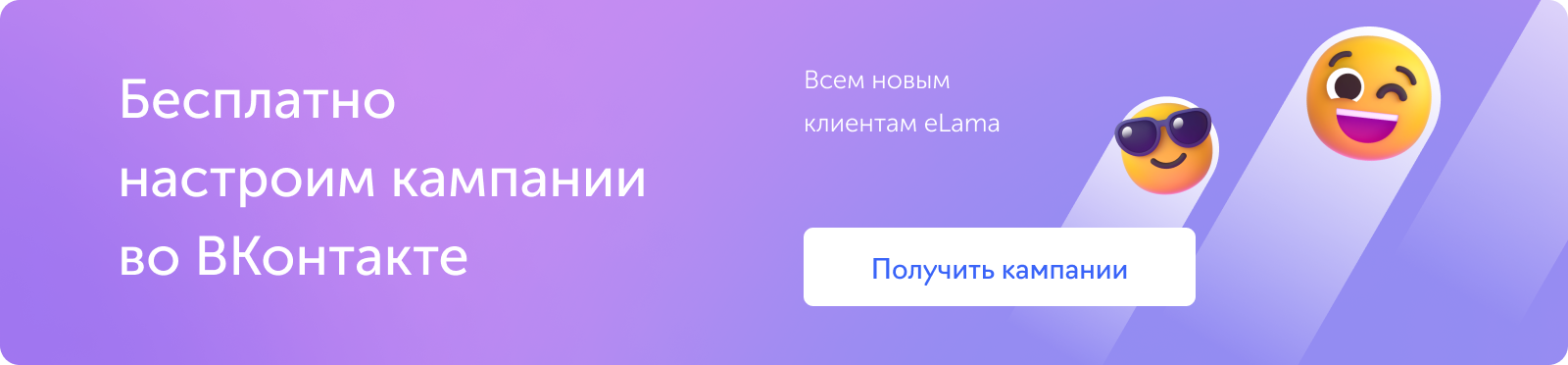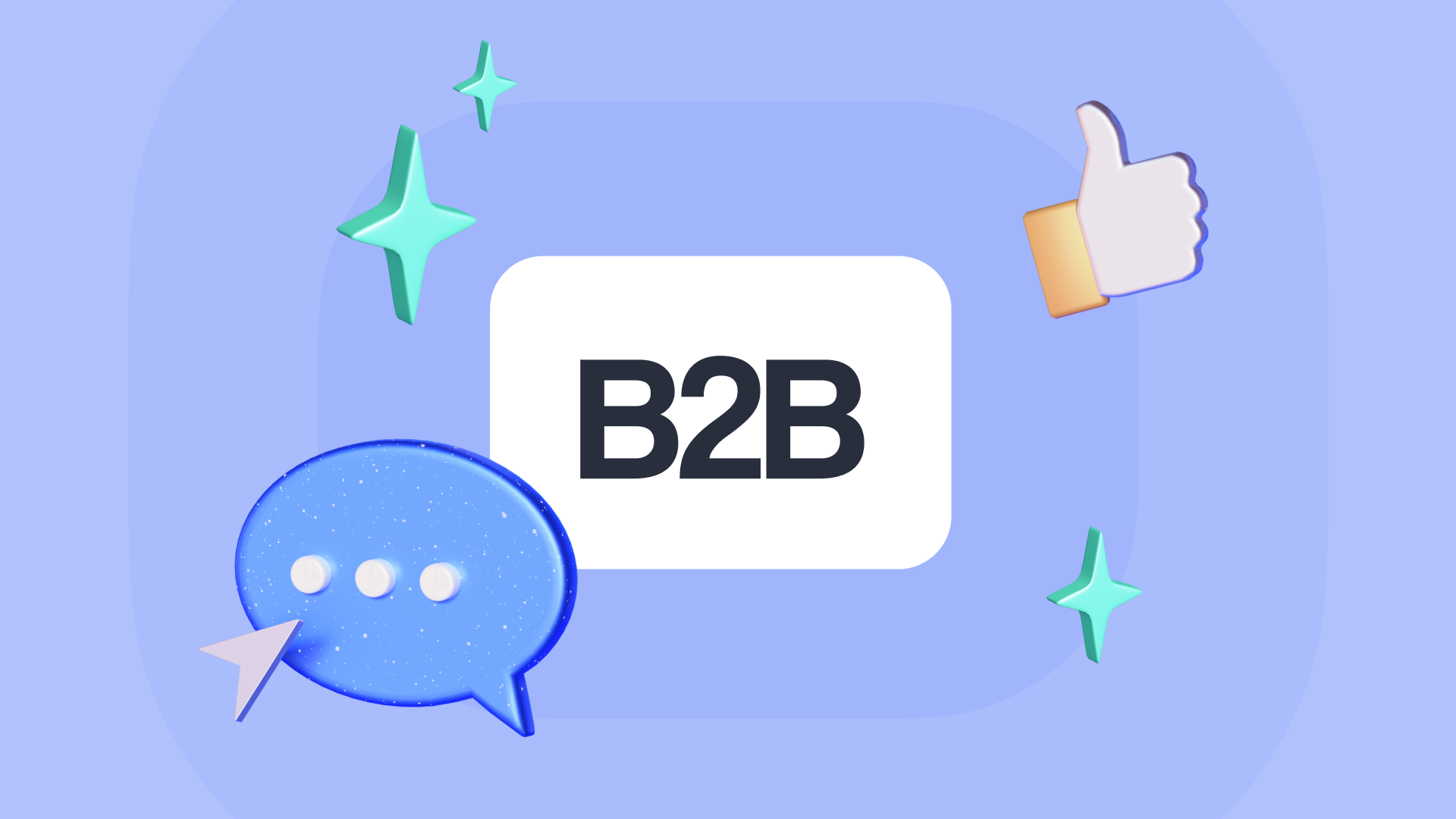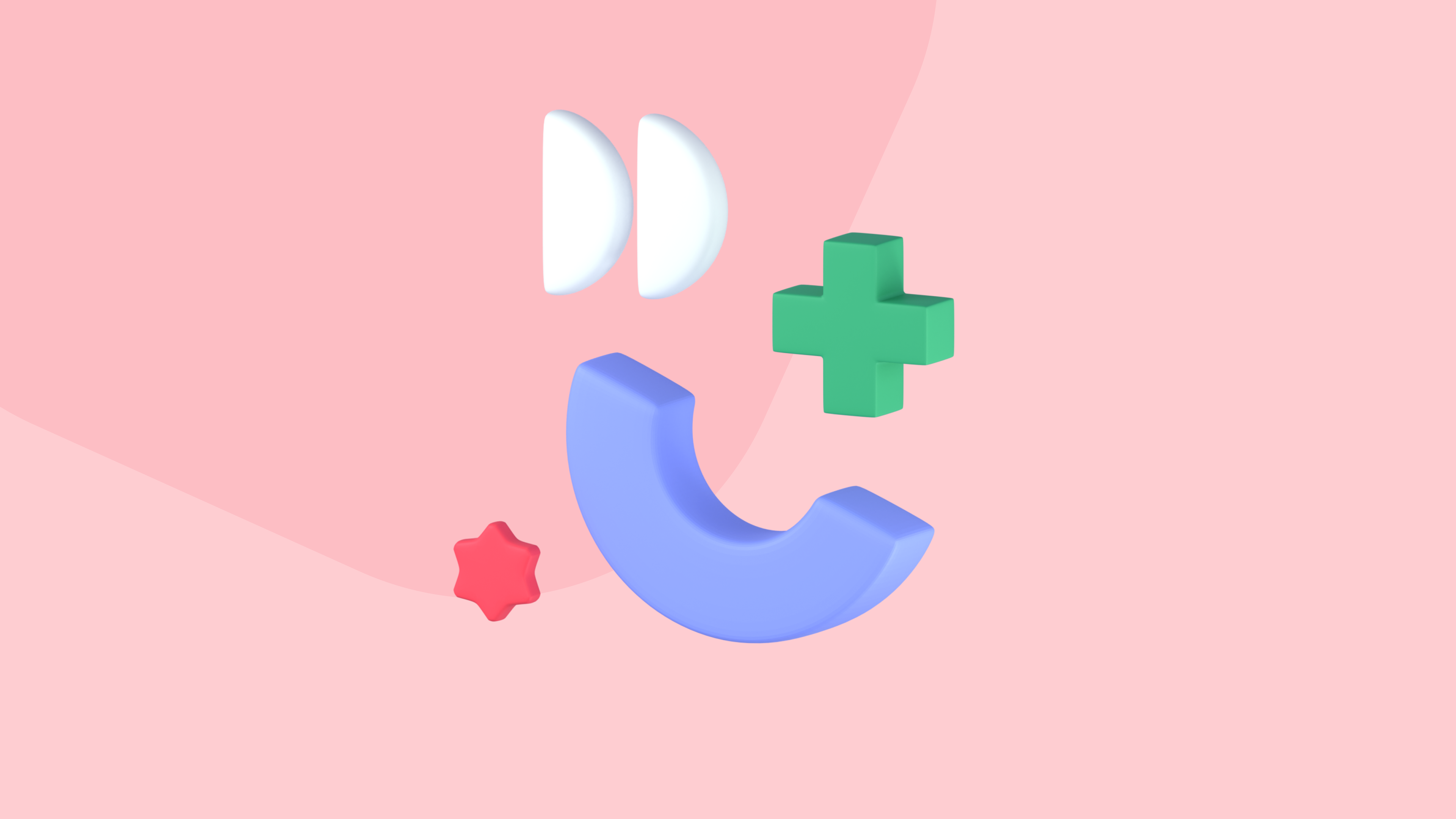Lead Ads — форма сбора заявок или лид-форма — эффективный рекламный формат, который позволяет получать контакты пользователей из соцсети и без перехода на сайт. В этой статье разберем, кому подходит этот формат, в чем его преимущества и недостатки и как использовать лид-формы в VK Рекламе.
Что представляет собой лид-форма и как она работает
Основная функция лид-формы — собирать информацию о заинтересованных пользователях: имя, номер телефона, адрес электронной почты и другие данные, необходимые для дальнейшего взаимодействия с потенциальными клиентами.
Главное преимущество лид-формы, что всё это можно делать без специально подготовленной посадочной страницы — сайта, сообщества или приложения. В VK Рекламе форма создается во встроенном редакторе, реклама с ней размещается в ленте соцсетей ВКонтакте и Одноклассники, плюс в VK Клипах. Адаптивный дизайн обеспечивает корректное отображение объявления на всех устройствах, а широкие настройки позволяют актуализировать лид-формы под цели и потребности конкретного бизнеса — добавлять поля, изображения, описания и другие элементы.

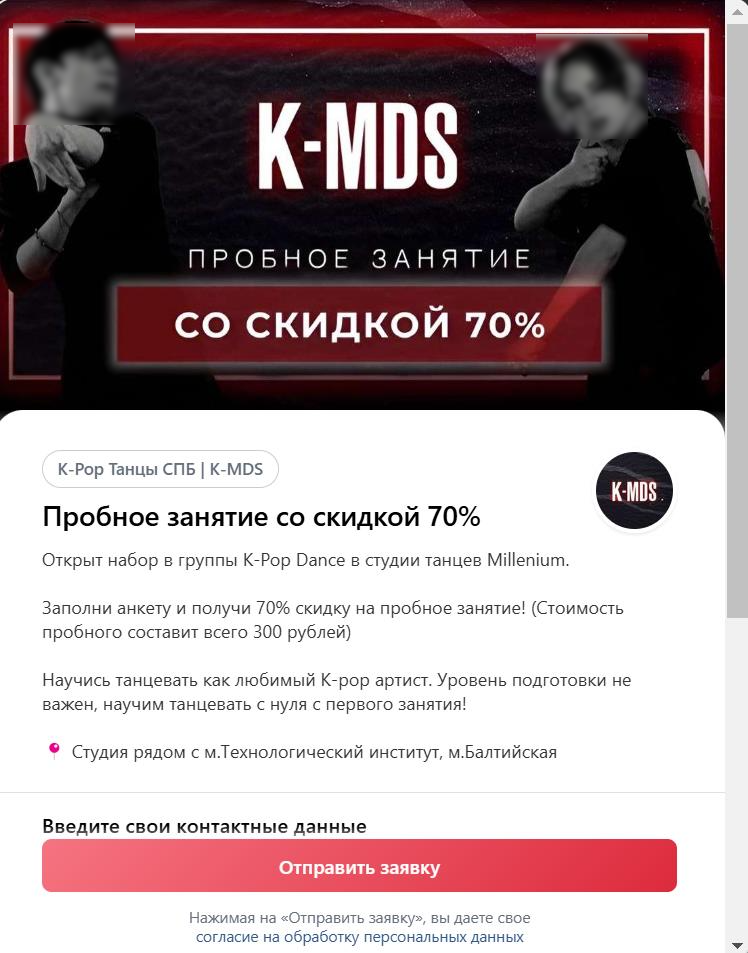
Так лид-форма в VK Рекламе помогает:
- Заинтересовывать пользователей яркими офферами и специальными предложениями: акциями, скидками, консультациями. Это повышает мотивацию пользователей оставлять контактные данные.
- Снижать затраты на привлечение лидов за счет широких возможностей для выбора нужной целевой аудитории. Настройки таргетингов в VK Рекламе позволяют точнее выбирать целевую аудиторию, что дает более качественный результат при меньших затратах.
Кому подходит использование лид-форм
Лид-формы в VK Рекламе могут быть полезны:
- Компаниям, которые специализируются на услугах — бьюти, фитнес, медицинских, образовательных, юридических и других. С помощью лид-формы можно собрать базу заинтересованных клиентов, предложить им записаться или пройти опрос и оставить контакты для связи с менеджером.
- Бизнесу, который продает продукты с длинным циклом сделки. Например, для рекламы объектов недвижимости или автомобилей. Через лид-форму можно уточнить требования потенциальных клиентов и составить для них персонализированное предложение. Важно при этом выбирать простое целевое действие и не пытаться сразу продавать: не «купить квартиру», а «узнать подробности».
- Онлайн-магазинам. С помощью лид-формы удобно предлагать специальные акции, скидки или другие привлекательные предложения, чтобы постоянно подогревать интерес покупателей.
- Компаниям, которые только вышли на рынок. В этом случае лид-формы помогут собрать базу клиентов для дальнейшего взаимодействия с ними и развития бизнеса.
Преимущества и недостатки формата
Лид-формы помогают:
- Ускорить сбор контактов. Пользователям не нужно покидать социальную сеть, чтобы заполнить форму, данные из профиля подтягиваются автоматически. А рекламодателям не нужно создавать отдельную посадочную страницу.
- Быстро протестировать гипотезу без лендинга или сообщества — и сэкономить время и деньги.
- Настроить рекламу под разные цели: подписку на рассылку, регистрацию на мероприятие, сбор заявок и другие.
- Повысить конверсию. Заполнять форму удобно и просто, а это напрямую влияет на конверсии и эффективность рекламной кампании.
- Собрать все лиды из VK Рекламы в одном кабинете. Их можно выгрузить и использовать дальше: настроить ретаргетинг или запустить look-alike аудитории.
Заполнять форму удобно и просто, и в этом помимо плюсов скрывается минус — пользователи могут оставлять недостоверные данные. А если увеличить число полей, чтобы пользователи заполняли форму более ответственно и осознанно, есть риск потерять часть лидов. Для этого важно тестировать лид-формы и отслеживать результаты: в некоторых случаях хорошо сработает минимум полей для заполнения, а где-то более подробная форма повысит качество трафика и эффективность кампании в целом.
Как настроить лид-форму в VK Рекламе
Перейдем к пошаговой инструкции: научимся создавать лид-формы в VK Рекламе и запускать с ними кампании.
Войдите в рекламный кабинет VK Рекламы, перейдите в раздел «Лид-формы и опросы» → «Создать лид-форму».
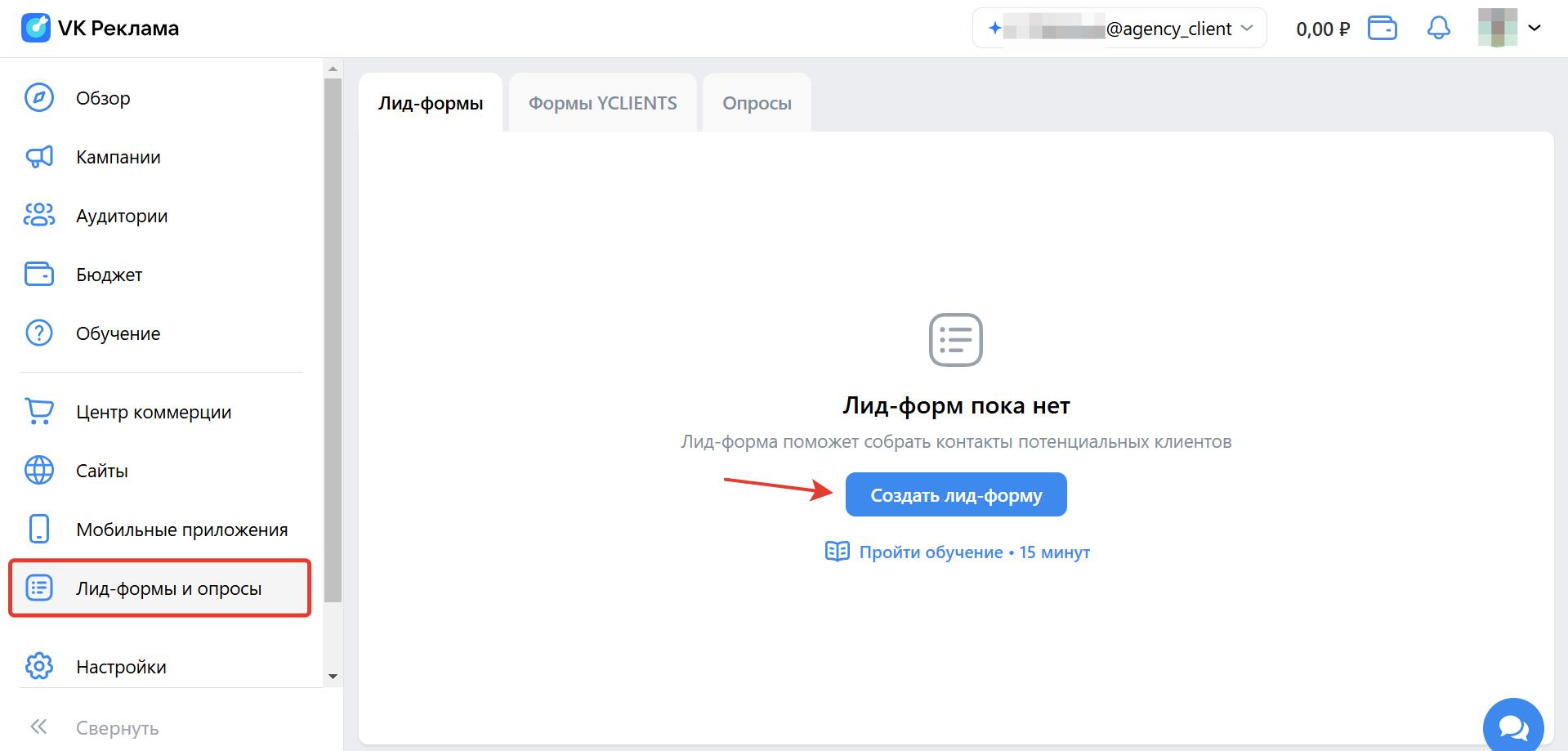
Создание лид-формы состоит из четырех шагов, рассмотрим каждый из них отдельно.
Шаг 1: оформление
На этом этапе можно настроить внешний вид формы и выбрать ее тип — компактный, с большим количество текста, лид-магнит с подарками.
- Придумайте название лид-формы, чтобы в дальнейшем легко находить ее в кабинете.
- Ниже система предложит создать лендинг. Выберите эту опцию, если хотите подробно описать преимущества вашего предложения. По клику на рекламу пользователи попадут на созданный лендинг с подготовленным контентом, и уже там смогут заполнить лид-форму.
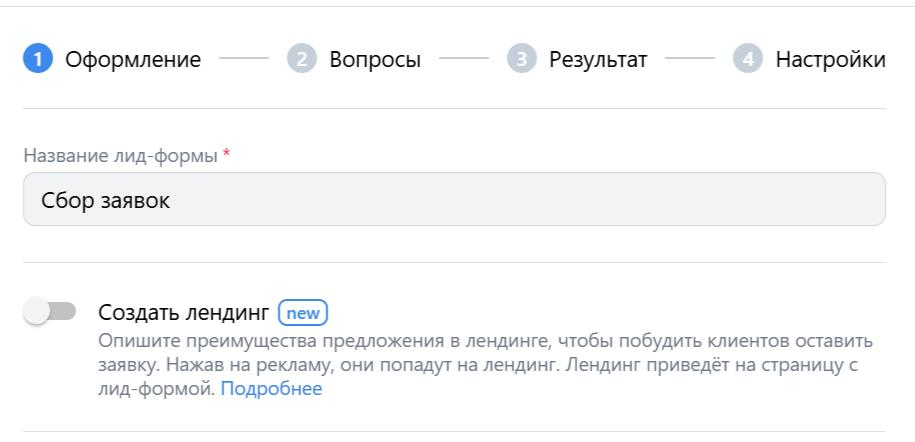
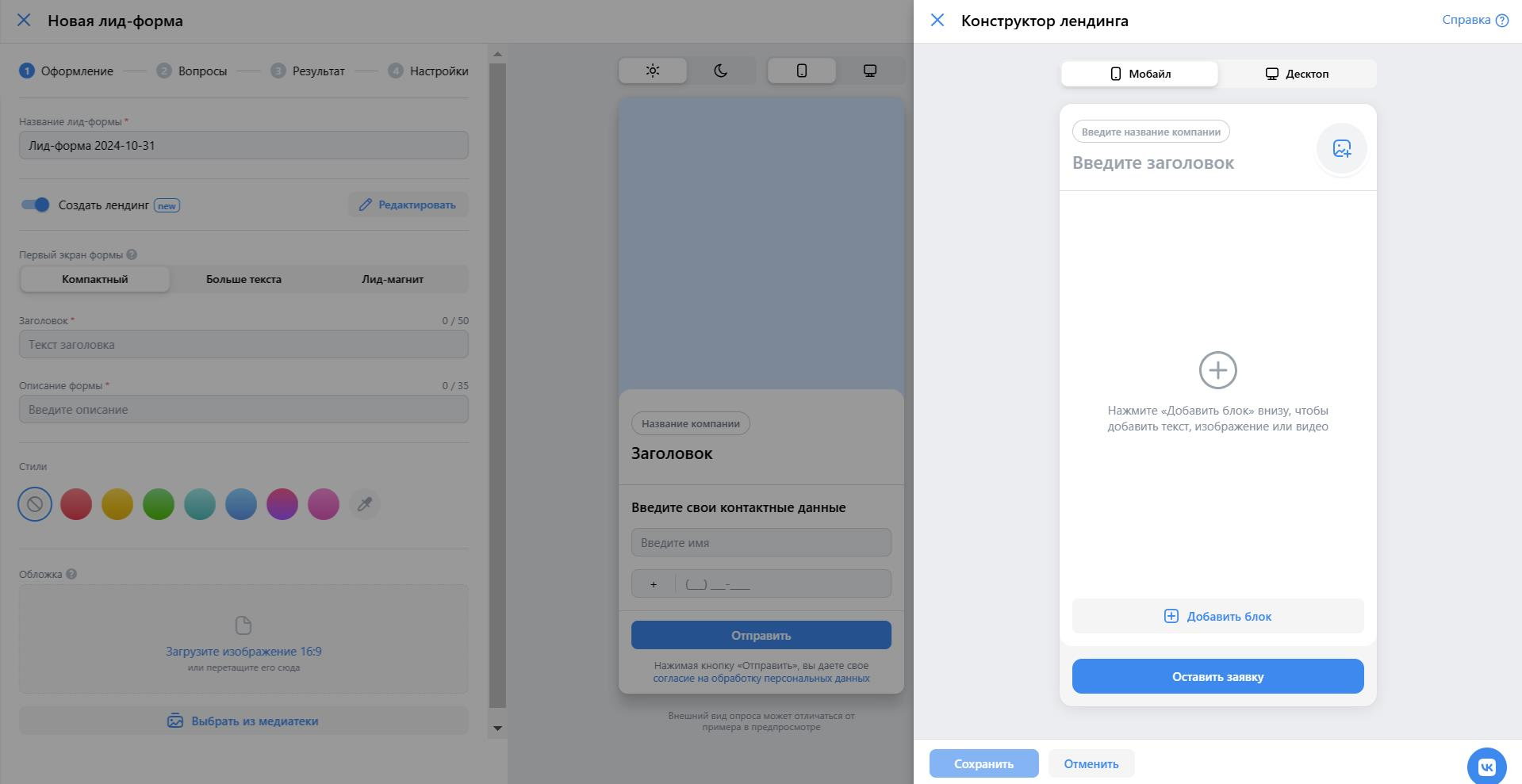
- Выберите тип формы — у каждого своей набор полей, которые нужно настроить для показа пользователям.
Для типа формы Компактный с одним слайдом:
- загрузите логотип;
- укажите название компании (до 30 символов);
- придумайте заголовок (до 50 символов);
- добавьте краткое описание опроса (до 35 символов);
- выберите стиль — цвет подложки и кнопки;
- загрузите обложку.
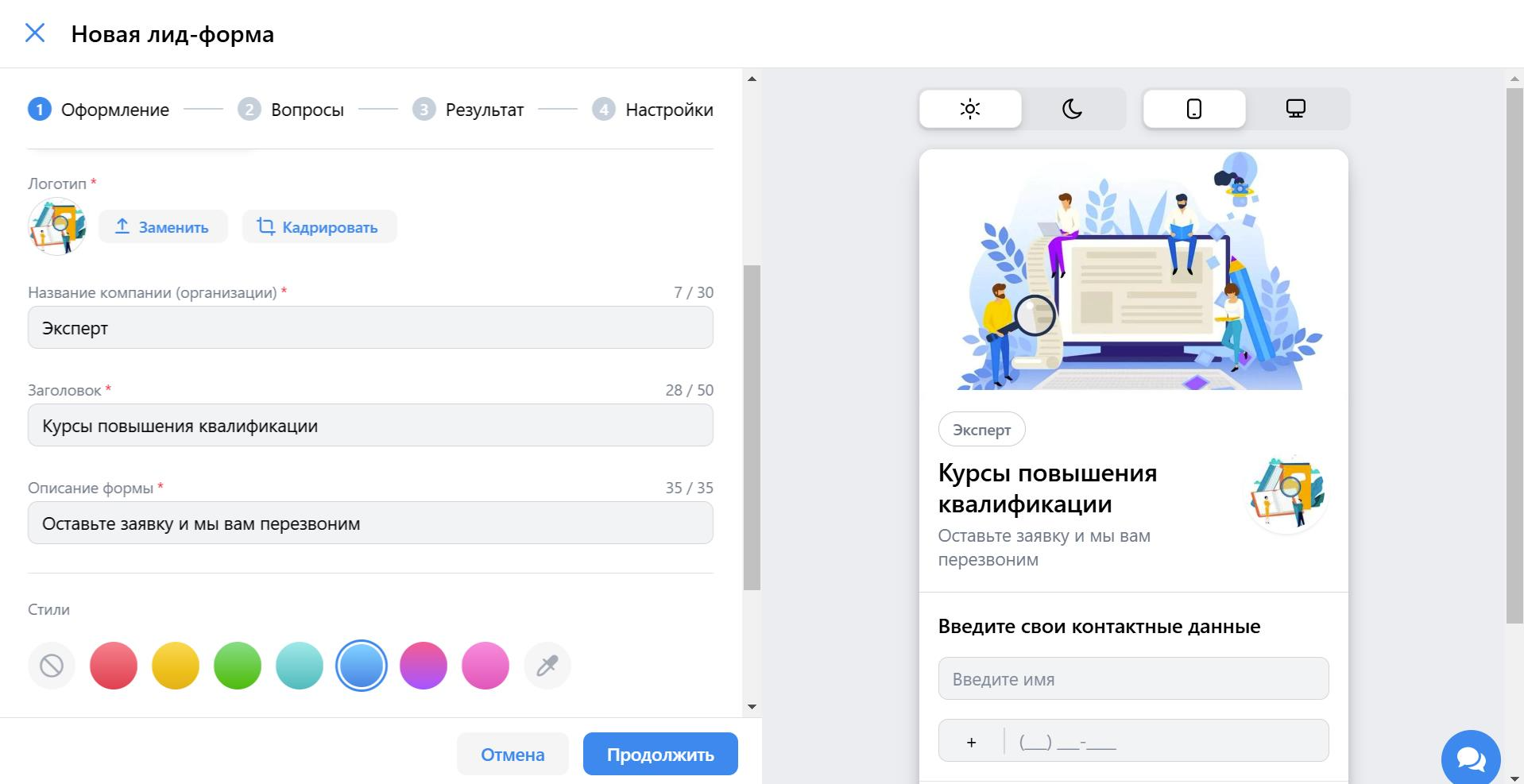
Для типа формы Больше текста с вводным слайдом, раскрывающим преимущества предложения:
- загрузите логотип;
- укажите название компании (до 30 символов);
- придумайте заголовок (до 50 символов);
- добавьте длинное описание опроса (до 350 символов);
- выберите стиль — цвет подложки и кнопки;
- загрузите обложку.
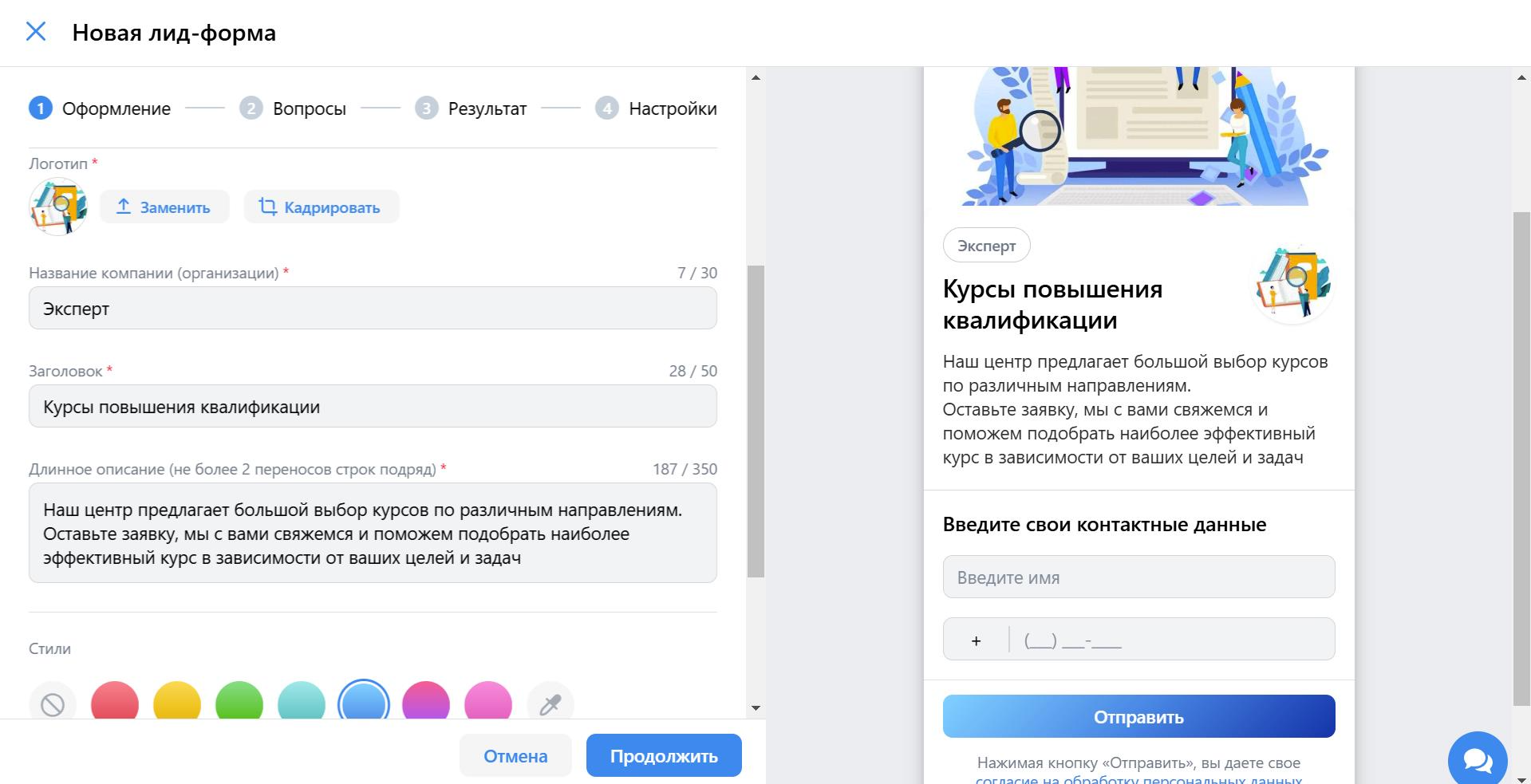
Лид-магнит позволяет предлагать пользователям бонус или скидку. Для этого типа формы:
- загрузите логотип;
- укажите название компании (до 30 символов);
- придумайте заголовок (до 50 символов);
- выберите тип вознаграждения — бонус или скидка, само вознаграждение можно добавить на шаге с настройками результата;
- если выбрали скидку, введите размер скидки в рублях или процентах, если бонус — добавьте описание бонуса (до 30 символов).
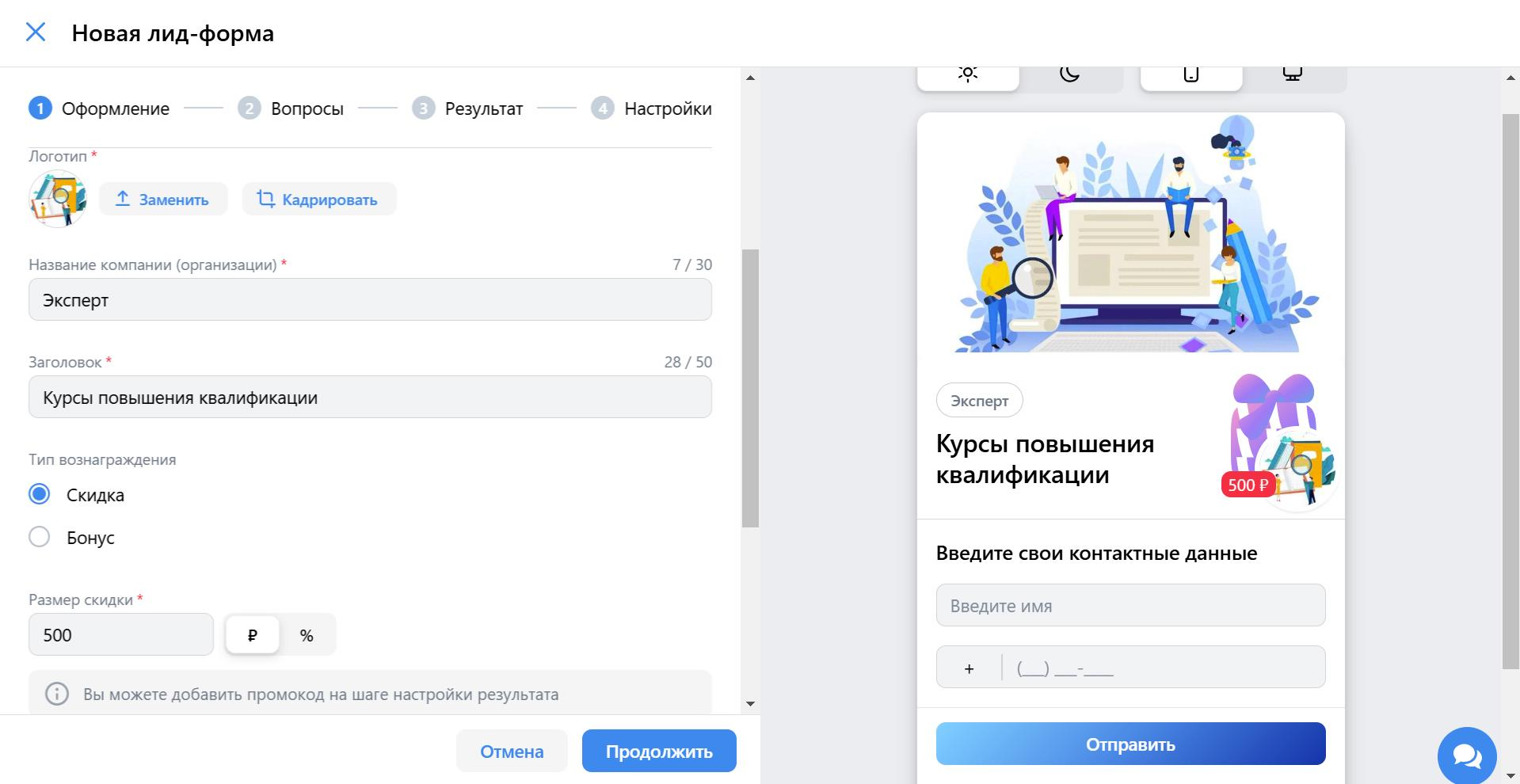
Нажмите «Продолжить», чтобы перейти к блоку настройки вопросов лид-формы.
Шаг 2: вопросы
На этом этапе можно добавить вопросы для пользователей и настроить поля ввода контактных данных. Это не обязательный этап, но полезный, если вы хотите собрать больше информации о пользователях.
Для добавления вопроса нажмите кнопку «Добавить вопрос», заполните заголовок и варианты ответа. Рекомендуется добавлять не больше трех вопросов.
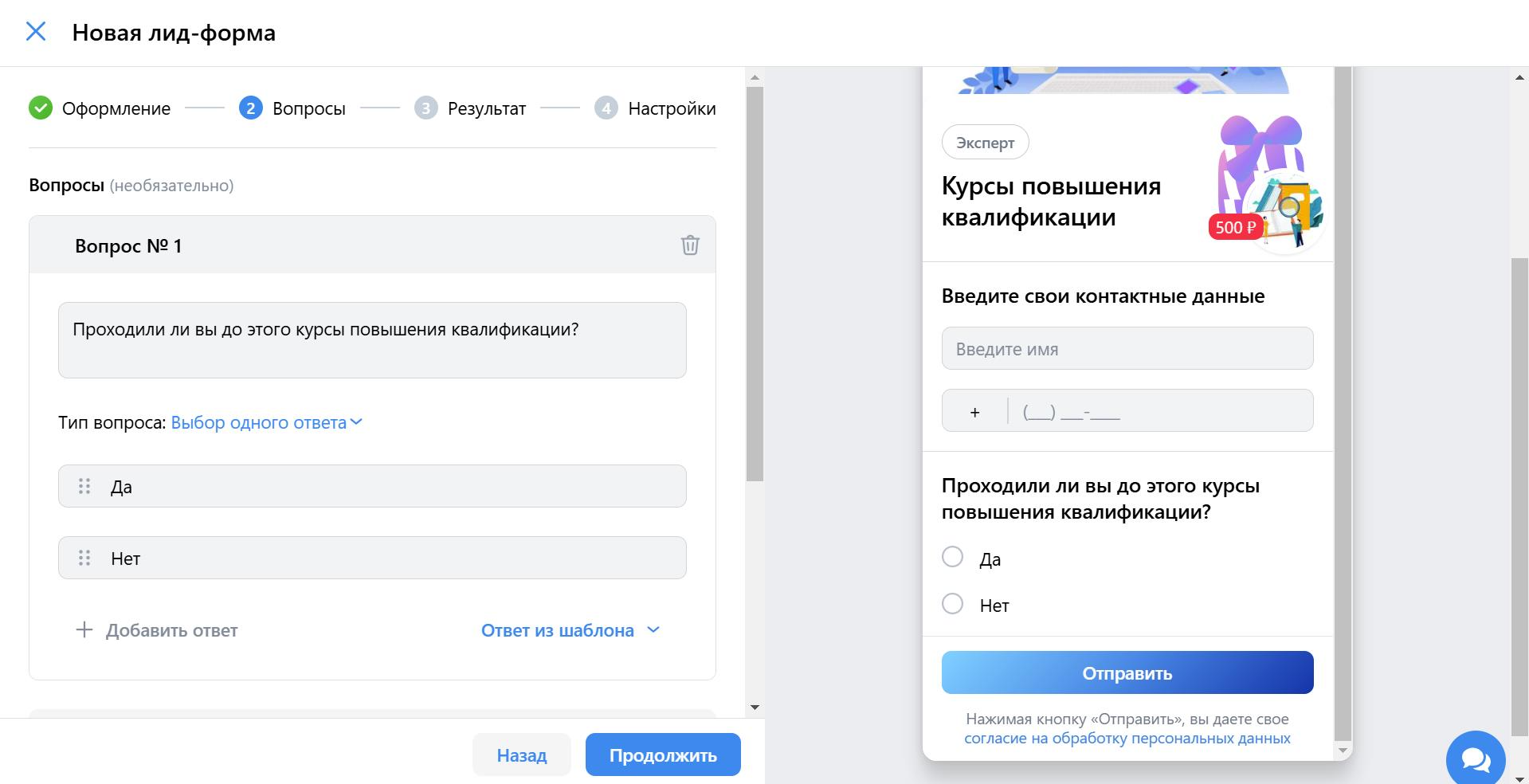
Перейдите к блоку настройки контактных данных. По умолчанию заданы два поля: имя и номер телефона. Также можно добавить электронную почту, ссылку на соцсеть, день рождения и город.
Порядок полей можно поменять простым перетаскиванием. Если у пользователя заполнена часть данных в соцсети, поля могут быть предзаполнены.
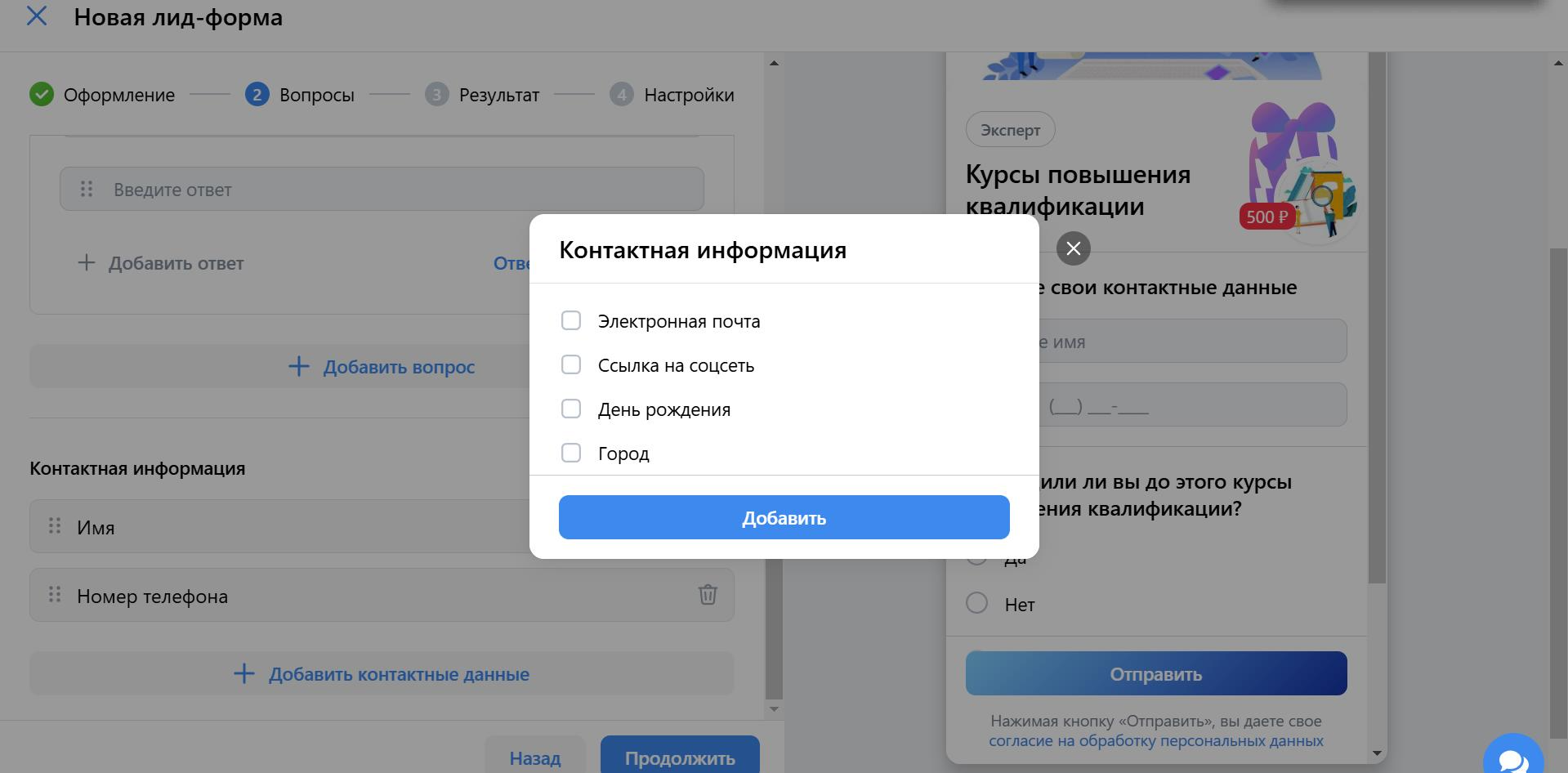
Нажмите «Продолжить», чтобы перейти к настройке результатов.
Шаг 3: результат
На этом этапе вы можете настроить экран, который увидит пользователь после заполнения лид-формы.
Добавьте заголовок (до 25 символов) и описание (до 160 символов). Также можно добавить ссылку на сайт или ссылку на получение бонусных промоматериалов (если вы выбрали бонус на первом шаге), телефон и промокод (если выбрали скидку).
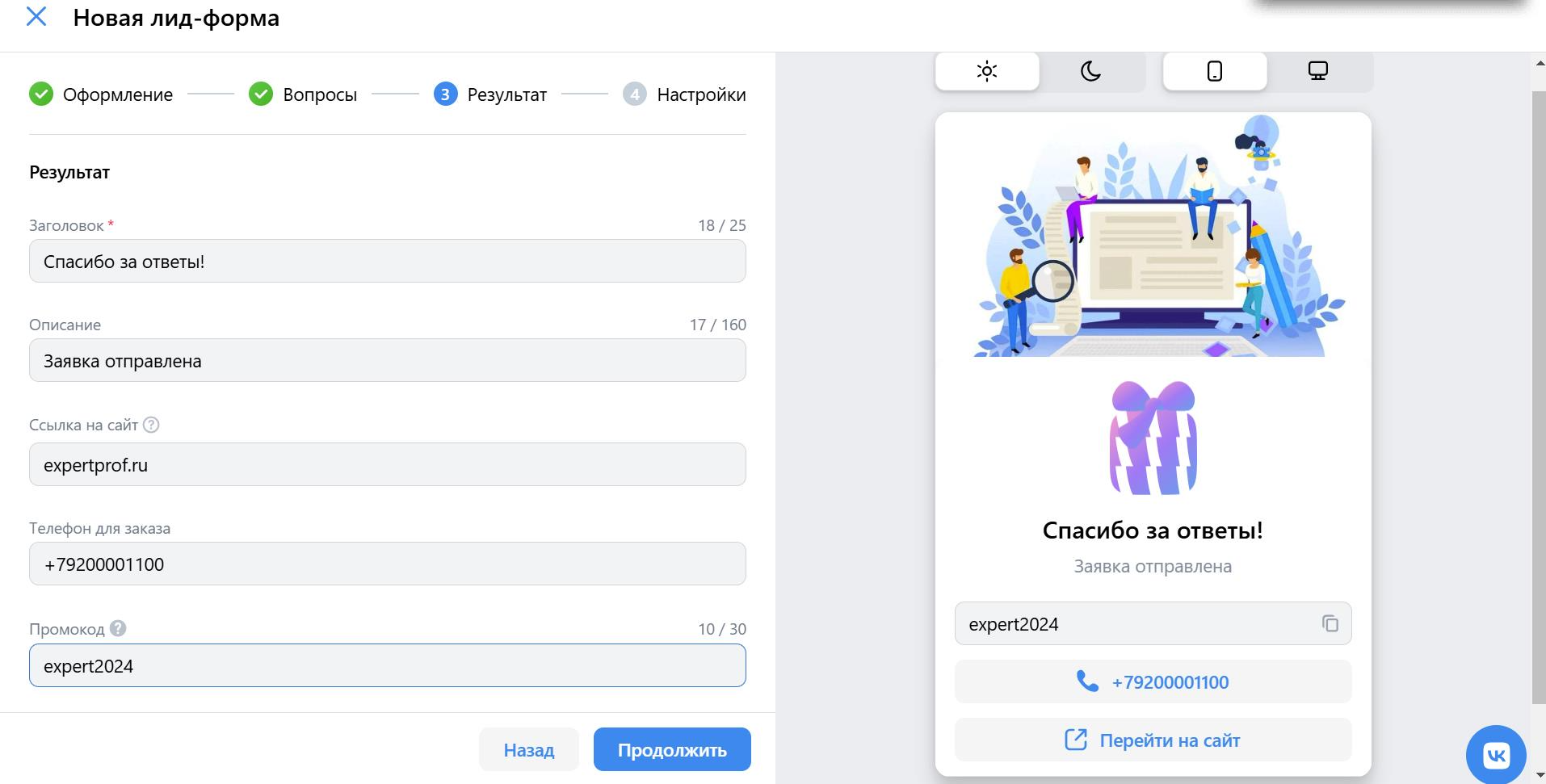
Нажмите «Продолжить», чтобы завершить настройку лид-формы.
Шаг 4: настройки
На этом этапе необходимо заполнить юридическую информацию о компании — данные будут использоваться в соглашении на обработку персональных данных.
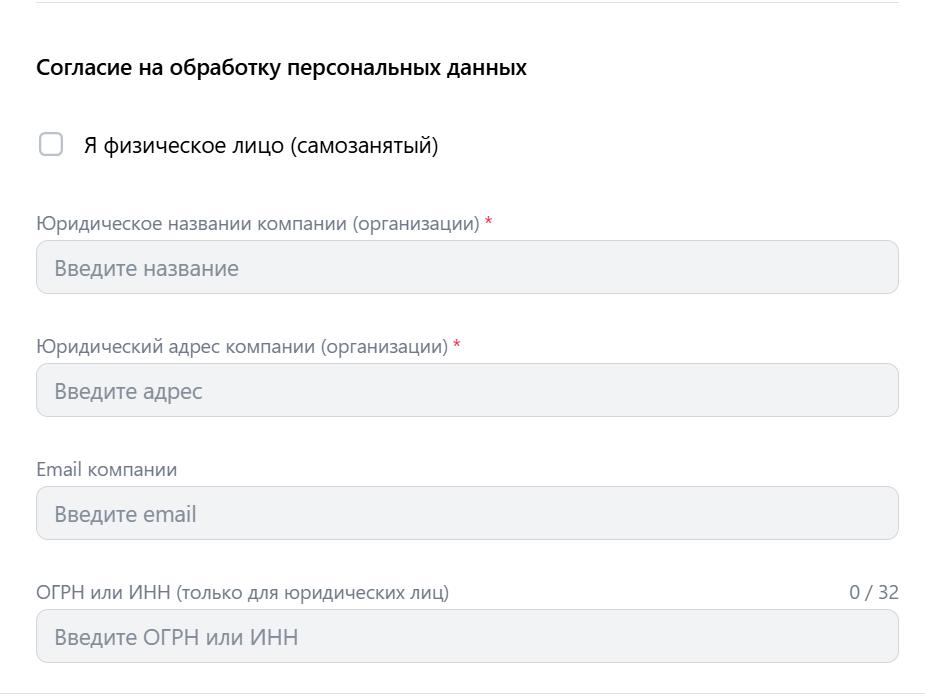
На основе заполненных данных система автоматически сформирует текст соглашения. Шаблон документа — в справке.
Информация о лидах попадает в раздел «Лид-формы» в кабинете VK Рекламы по умолчанию. Если хотите получать информацию о лидах на почту, укажите email и подтвердите его в настройках кабинета.
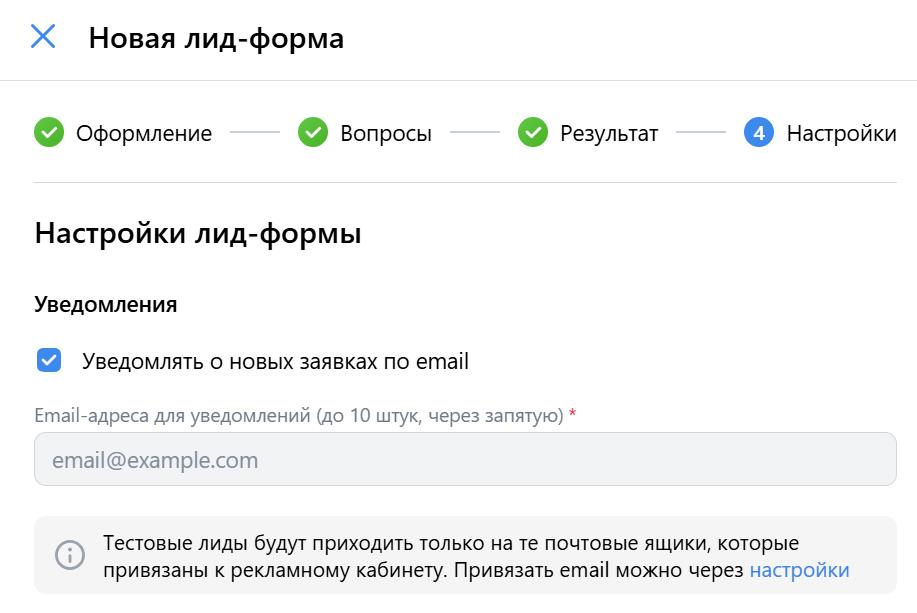
В настройках также можно задать обязательным пунктом в лид-форме заполнение вопросов.
Нажмите «Сохранить». Созданная форма отобразится на странице «Лид-формы и опросы», теперь она готова для рекламной кампании.
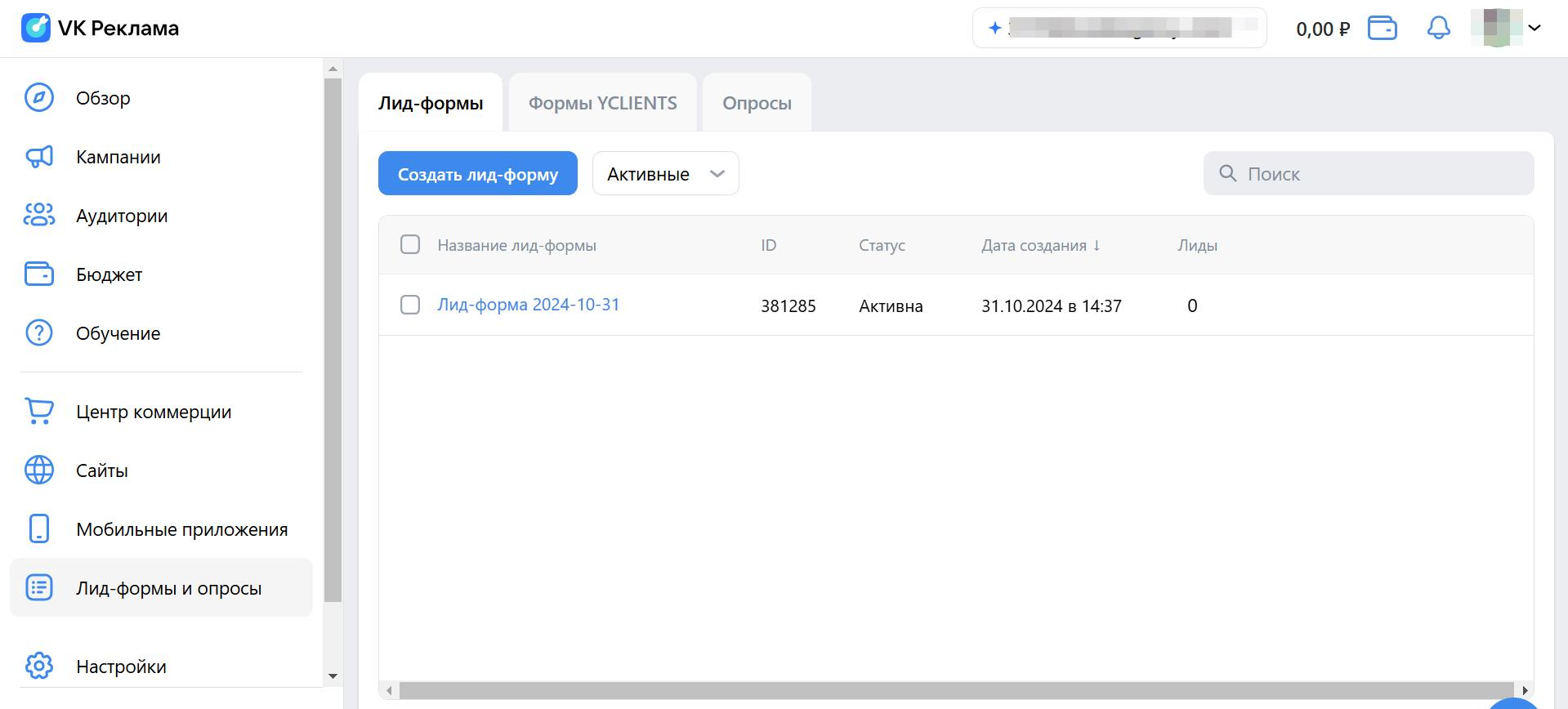
На этой же странице можно:
- протестировать отправку лид-форм — для этого нажмите на значок конверта рядом с нужной формой;

- отредактировать или удалить лид-форму.
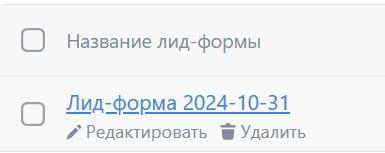
Запуск кампании с лид-формой
Чтобы запустить лид-форму, перейдите в раздел «Кампания» → «Создать кампанию».
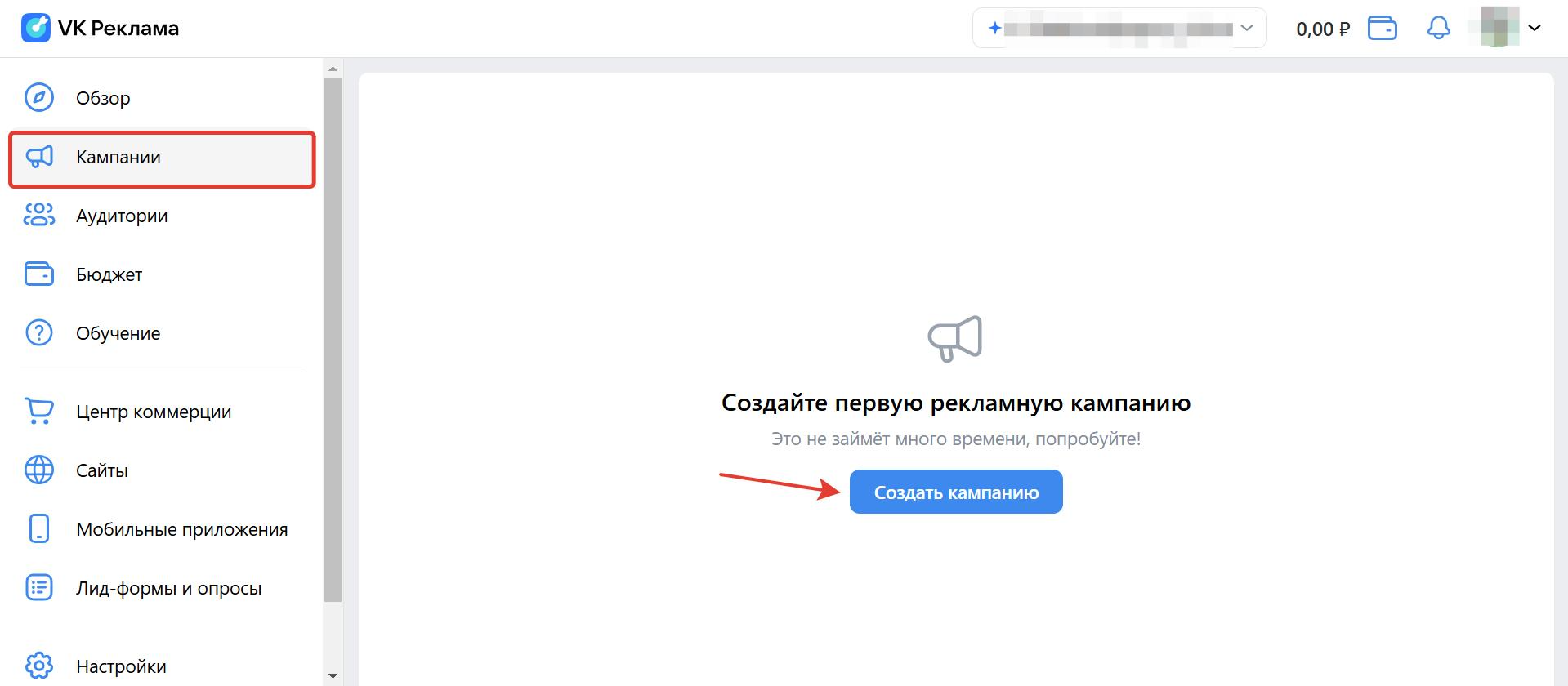
В качестве целевого действия выберите «Лид-формы и опросы».
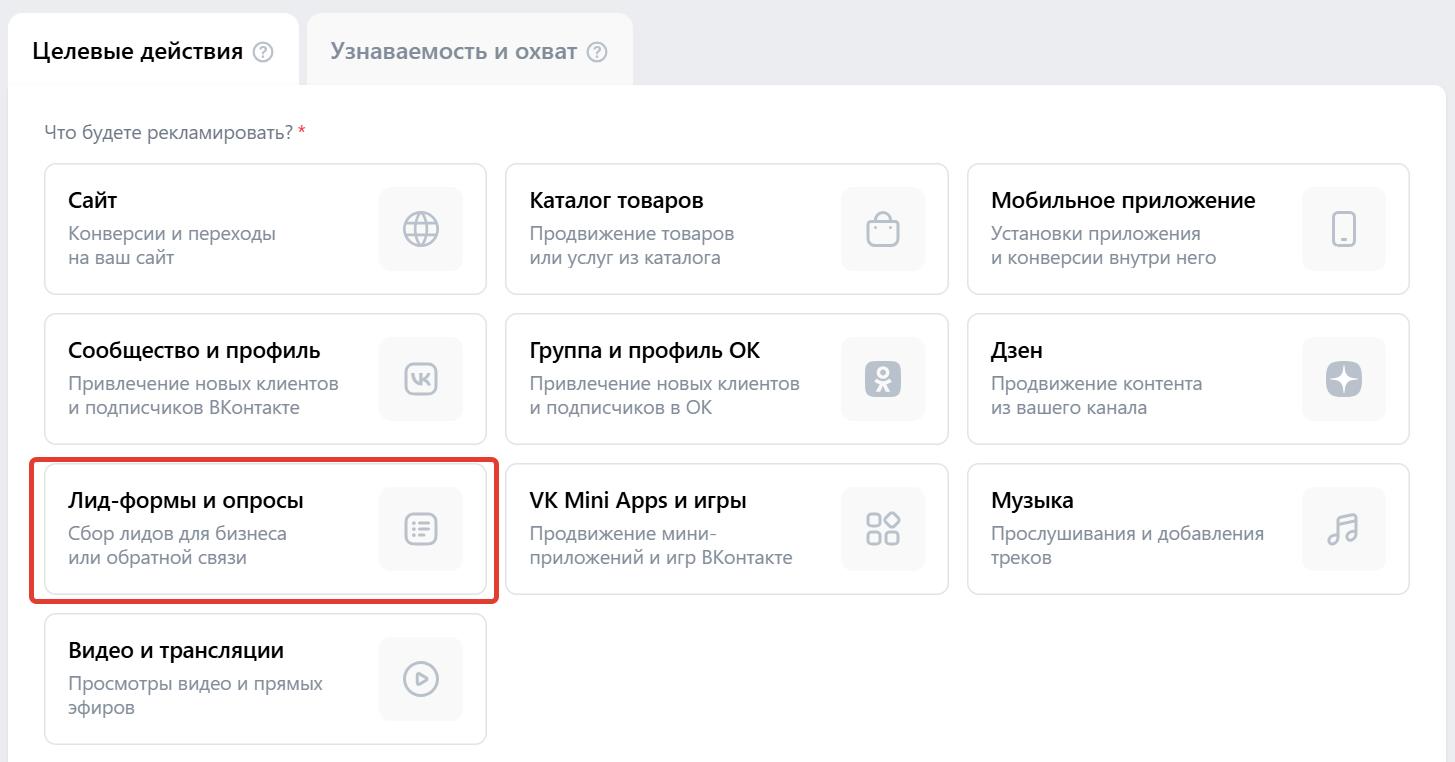
Ниже укажите даты проведения рекламной кампании. Если у вас создано несколько лид-форм, можете включить опцию сплит-теста, чтоб выявить наиболее эффективный вариант. Для теста доступно до четырех лид-форм.
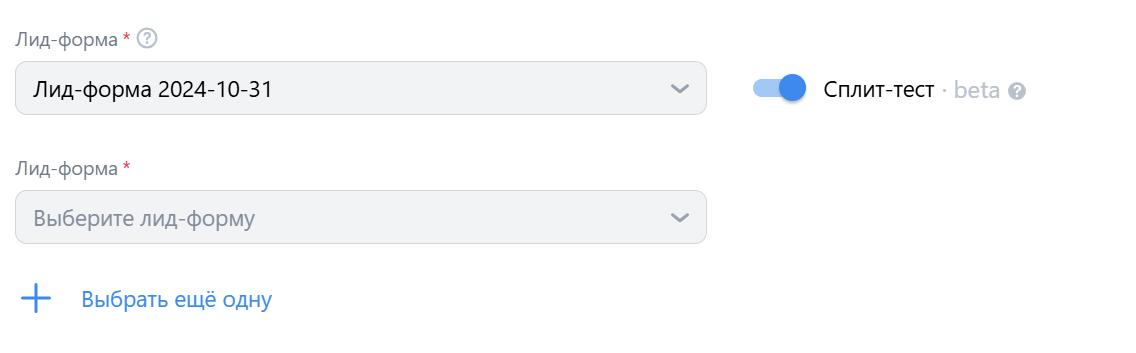
Настройка группы
Выберите стратегию назначения ставок:
- минимальная цена — указывается только бюджет, а система автоматически регулирует стоимость целевого действия;
- предельная цена — указываются бюджет и желаемая максимальная стоимость целевого действия, а система стремится держать эту стоимость в рамках заданного значения.
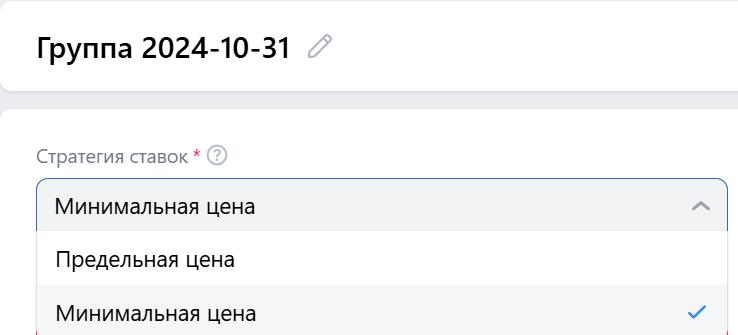
Бюджет можно установить на день или на весь период размещения рекламы — не менее 100 руб.
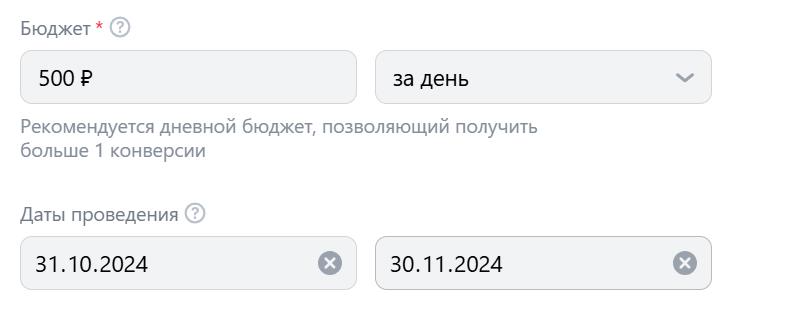
Настройте время показа рекламы.

Задайте регион показа рекламы.
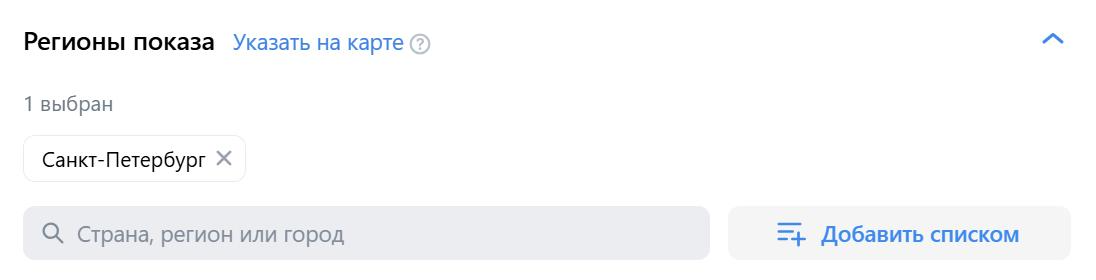
Система рекомендует подключить расширение аудитории, чтобы увеличить эффективность рекламы. Сделать это можно, если у рекламодателя есть списки пользователей или счетчики, а также для рекламы сообщества.

Если расширение аудитории недоступно или не требуется, задайте демографические параметры ниже — укажите пол и возраст аудитории, а также возрастную маркировку, если это необходимо.
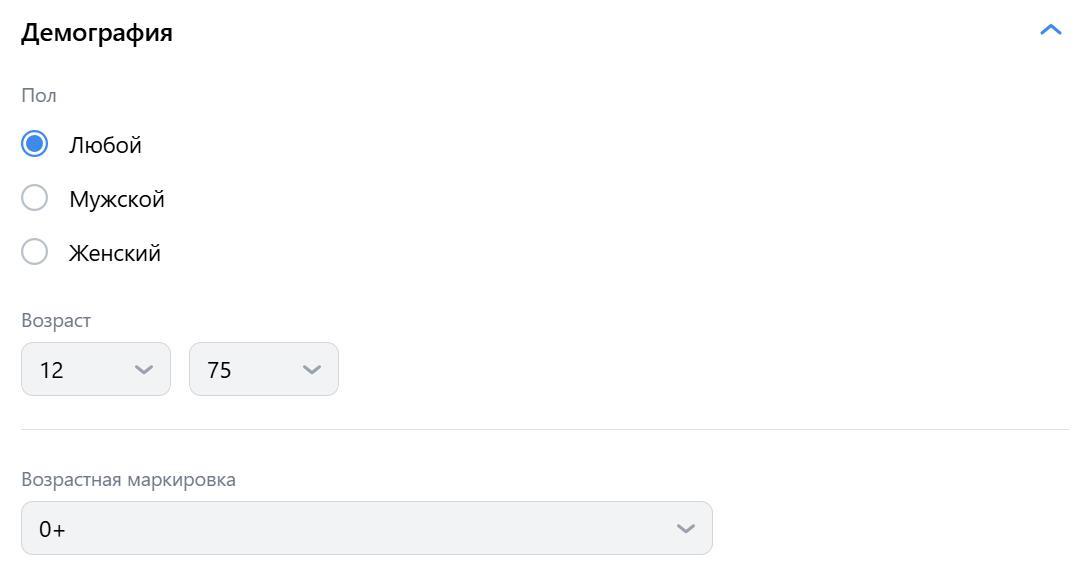
Ниже в настройках укажите таргетинги. В VK Рекламе можно таргетироваться по:
- интересам;
- ключевым фразам — темам, которыми интересуются пользователи;
- подпискам и активности в группе;
- музыкантам — для нацеливания на аудиторию, которая слушает определенных артистов.
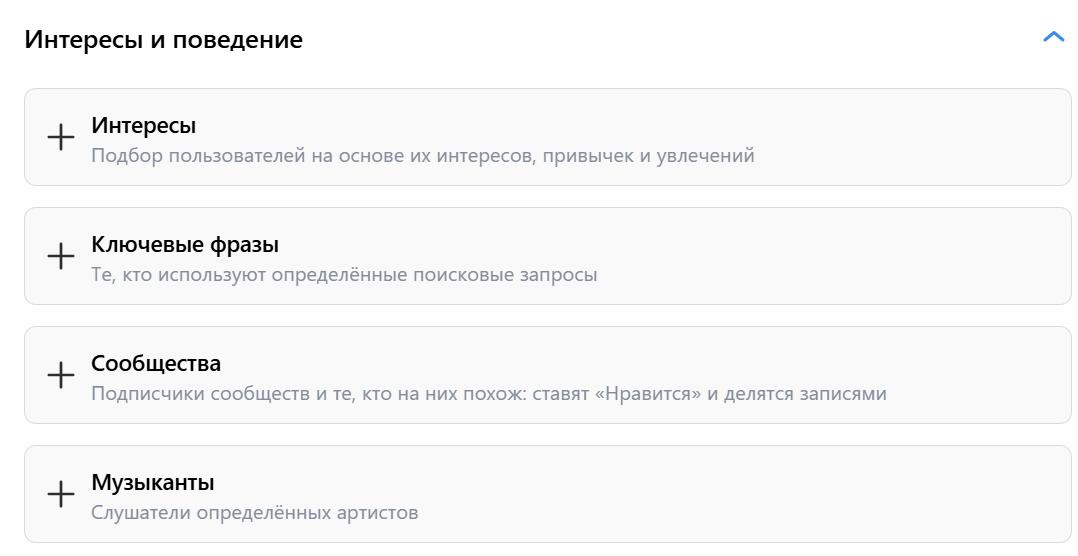
Дополнительно можно:
- задать аудитории ретаргетинга — объявления будут показываться тем, кто уже знаком с продуктом или компанией;
- исключить какие-либо аудитории ретаргетинга.
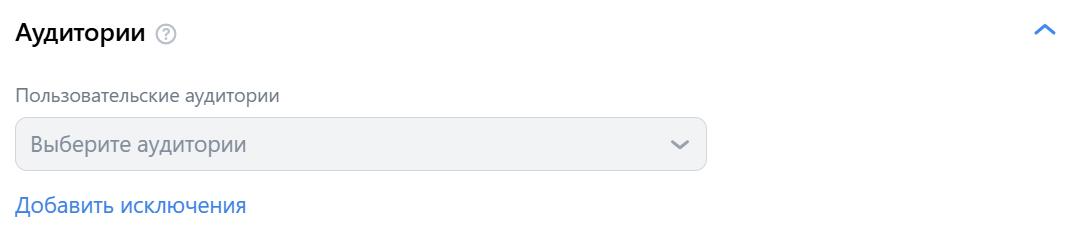
Выберите места размещения рекламы. Это могут быть лента соцсетей ВКонтакте и Одноклассники, мобильные приложения и веб-версии (на десктопе и в мобильном браузере), VK Клипы, а также другие проекты VK и рекламной сети.
По умолчанию задан автоматический выбор мест размещения. При такой настройке система подбирает площадки без ограничений.

После настройки таргета и ставки в правой части экрана появится прогноз показателей — какие результаты кампании вы можете получить: численность аудитории, охват, показы и бюджет.
Нажмите «Продолжить», чтобы перейти к созданию объявления.
Создание объявления
Логотип и заголовок в объявление автоматически загружается из лид-формы.
Вам понадобится добавить:
- короткое описание (до 90 символов);
- текст рядом с кнопкой (до 30 символов);
- длинное описание (до 220 символов);
- текст кнопки — его нужно выбрать из предложенных вариантов;
- изображения и видео;
- данные о рекламодателе, если вы продаете товары дистанционно (интернет-магазин) — без них реклама не пройдет модерацию.
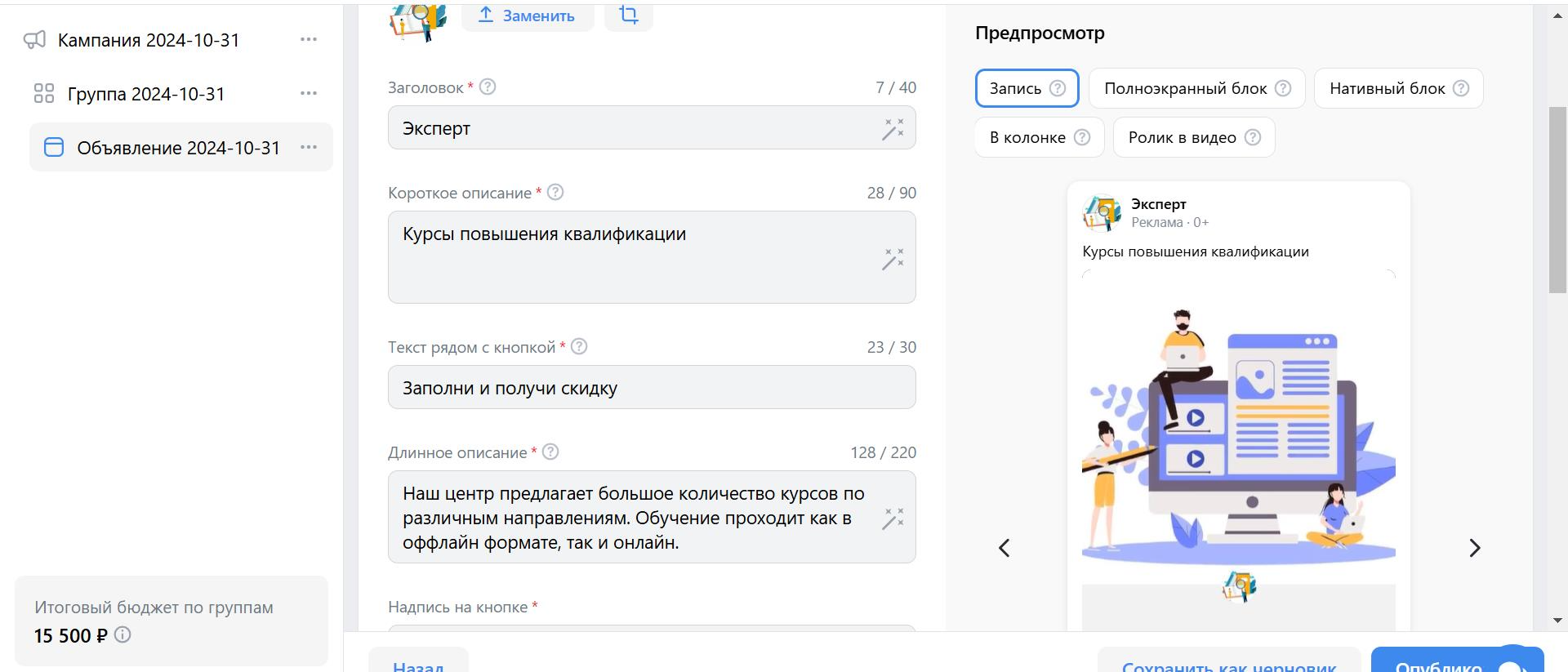
На всех этапах создания объявления получившийся результат отображается в окне предпросмотра справа. Это помогает оценить внешний вид объявления и внести правки в режиме реального времени.
Нажмите кнопку «Опубликовать», чтобы завершить создание объявления и запустить рекламную кампанию.
Созданная рекламная кампания отобразится в кабинете VK Рекламы в разделе «Кампании».
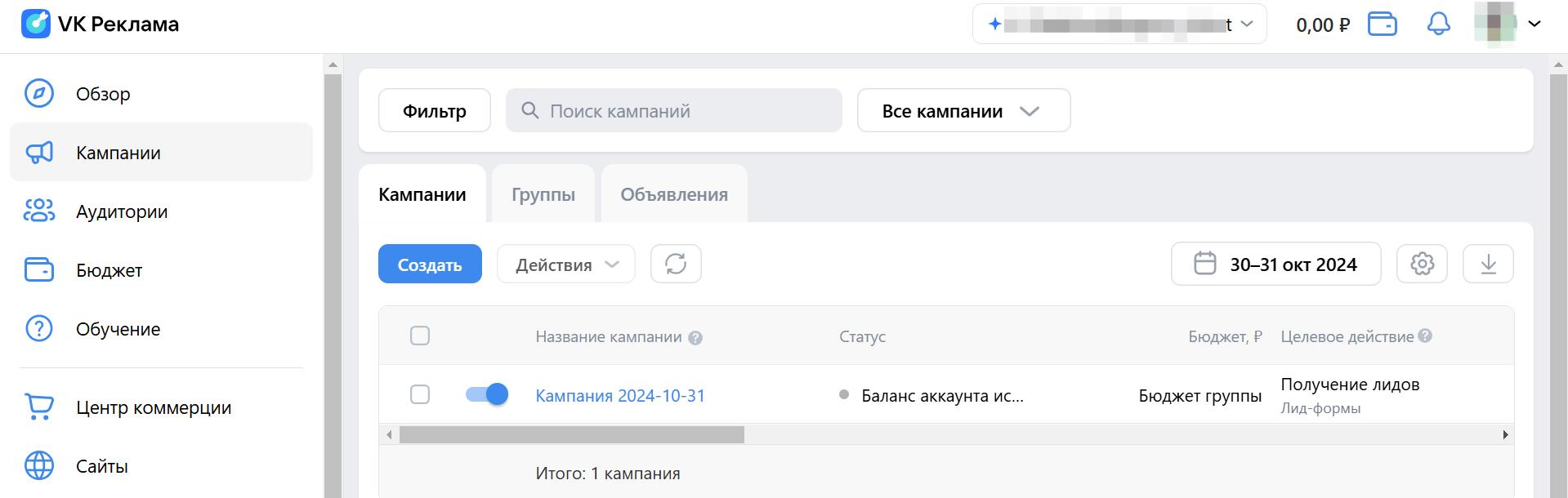
Запустить кампанию с лид-формой также можно через сервис «Реклама» в приложении ВКонтакте. Как это сделать, читайте в этом материале VK Рекламы.
Как оптимизировать рекламу с лид-формами
Чтобы оптимизировать рекламу с лид-формами, экспериментируйте и меняйте:
- Аудитории для показа. Тестируйте разные способы подбора, использование групп, интересов, должностей или других настроек.
- Объявления. Чтобы добиться максимального CTR, пробуйте разные изображения, тексты, тестируйте призывы к действию и другие элементы объявлений.
- Непосредственно форму. Если нецелевых лидов слишком много, добавьте уточняющий вопрос: он будет отсеивать пользователей, которые отправляют свои контактные данные неосознанно. А если, наоборот, хотите увеличить количество лидов, упростите форму.
Как работает продвижение с лид-формами в VK Рекламе, читайте в кейсах:
Реклама новостроек с ROMI 127%
Как через VK Рекламу при бюджете в 11 600 руб. привлечь 92 отклика на вакансии — кейс завода
1300 лидов по 175 ₽ через VK Рекламу — кейс найма автокурьеров